如何使用 WordPress 构建目录网站 – 分步指南
已发表: 2019-07-12有很多教程和插件承诺可以帮助您使用 WordPress 构建目录网站,因此很难决定从哪里开始。
这就是我们创建有关如何使用 WordPress 构建目录网站的分步指南的原因。 它由 Web 开发人员编写,他们帮助成千上万的其他人构建了自己的网络。
我们的目标是确保您能够以尽可能简单的方式添加目录网站所需的所有功能。
在这个博客中,我们使用工具集目录来构建我们的网站。 查看我们对工具集的评论,了解有关插件的更多信息。
使用 WordPress 构建目录网站的分步指南
以下是构建目录网站的步骤,我们将在下面概述:
- 确定您的目录网站的利基
- 如何通过您的目录网站获利
- 选择最好的 CMS
- 获取域和托管
- 选择目录主题
- 选择最好的插件
- 创建特征
在开始构建我们在下面概述的功能之前,请确保下载免费的 WordPress 测试目录网站,您可以在其中练习添加所有内容。
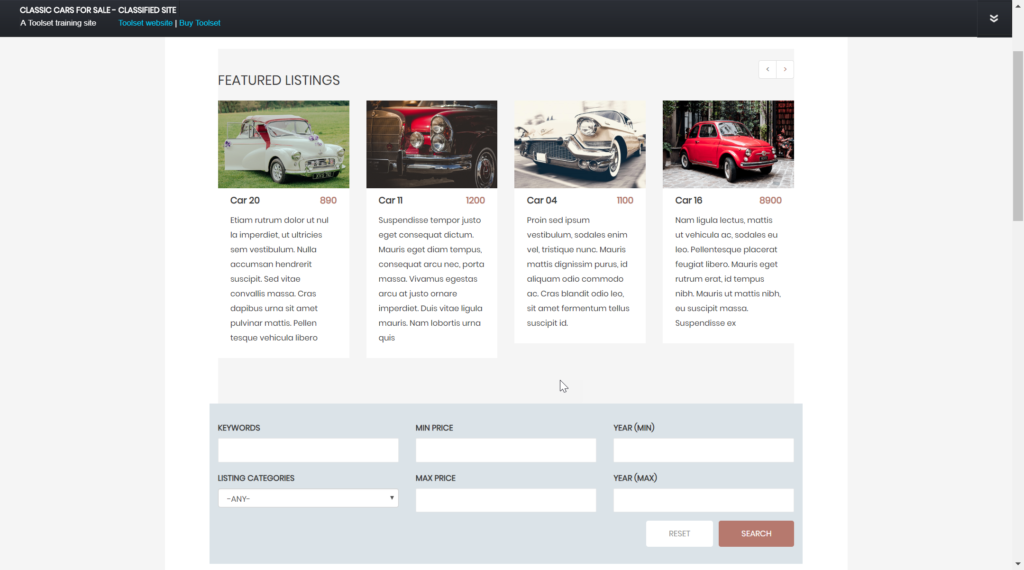
1. 为您的目录网站选择合适的位置
在开始添加任何功能、选择主题或 Web 主机之前,您需要准确决定将在目录网站上列出的内容。
这里有几件事情需要考虑:
您有兴趣列出哪些内容:
在进行任何研究之前,您首先需要确切地确定您有兴趣销售什么。
意识到列出待售宠物的目录网站有市场是一回事,但如果您不喜欢动物并且缺乏人们愿意购买的基本知识怎么办?
当然,您可以花时间研究并成为专家,但这需要您的目录网站可能没有的时间。
更好的方法是列出您感兴趣的领域,然后缩小范围,直到找到不仅有市场而且符合您兴趣的利基市场。
有什么需求:
既然你已经有了你有兴趣销售的清单,你现在可以开始准确地确定将销售什么。
首先要做的是进行关键字研究并确定用户在网上搜索什么。 最好的方法是使用关键字研究工具,例如 Google Keyword Planner 或 Ahrefs。
一旦知道要使用哪种工具,就可以开始研究可以在目录网站上定位的最佳长尾关键词。 您将需要很容易排名的搜索词,但仍然会有大量的人在搜索它们。
例如,假设经过一些研究,您决定要在目录网站上列出芝加哥的餐馆。
搜索词“芝加哥最好的披萨”每月有大约 13,000 次搜索,而且关键字难度很低——这意味着它很容易获得高排名。
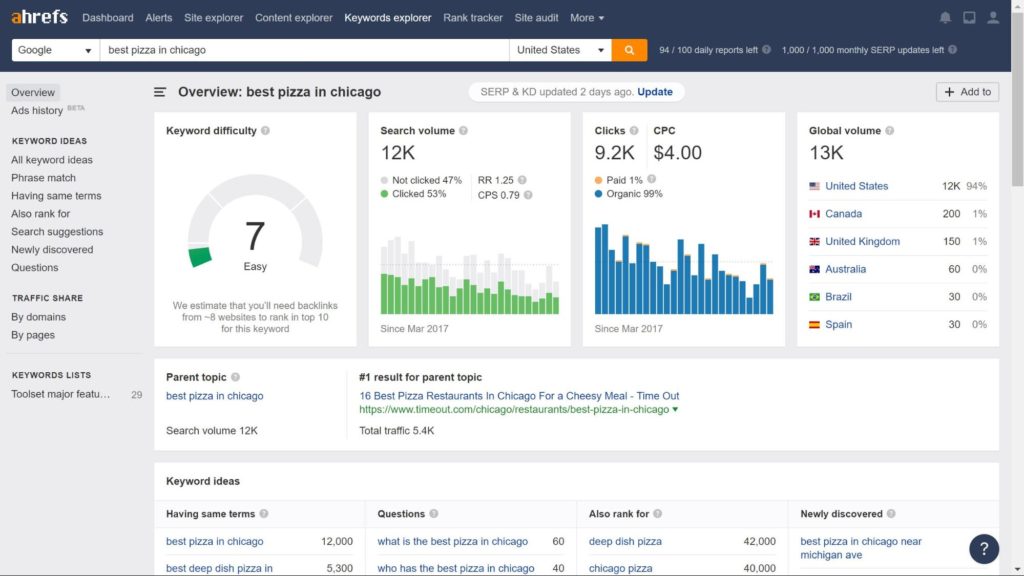
一旦您在同一主题上拥有与此相似的长尾关键字列表,您就会知道您的目录网站类型有市场。
检查您所在地区是否已经有其他目录网站
虽然您可能有一个可以定位的长尾关键字列表,但您仍然希望研究竞争。
如果您的目标市场中已经有许多流行的目录网站,那么为您的目录网站选择另一个主题可能是值得的。
使用我们使用 Ahrefs 的“芝加哥最佳披萨”示例,我们可以看到哪些网站已经在搜索中排名靠前。
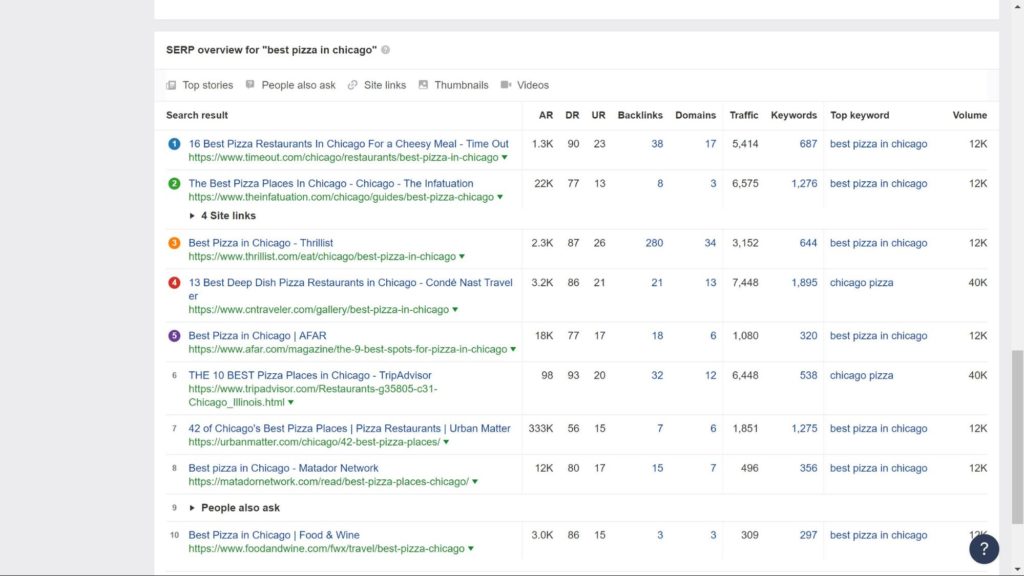
您可以使用 Ahrefs 的排名系统来查看位于搜索顶部的网站的受欢迎程度。
2. 如何通过您的网站获利
既然您已经决定要构建哪种类型的目录网站,那么可以说是一个更重要的问题。 你将如何从中赚钱?
以下是三种最常见的方法:
1. 为广告商出售空间
随着人们开始定期使用您的目录网站,您将能够在那里出售广告空间。
确保为客户获得最相关广告的最佳方法之一是使用 Google AdSense。 它将确定最好的广告和最高的广告,以最大限度地提高您的收入。
2. 刊登收费
当卖家意识到您的目录网站是列出其产品的有效场所时,他们将更愿意为宝贵的广告空间付费。
因此,您可以开始为用户出售其商品的权利收费。
您可以提供多种激励措施,使其成为更具吸引力的选择:
- 为免费列表创建到期日期 - 这将允许您向希望其列表无限期更新的高级用户收费。
- 对特色列表收费——让卖家可以选择付费以在搜索顶部查看他们的列表。
- 允许会员列表——许多项目可能有用户想要购买的补充产品。 例如,如果您销售鞋子,那么您的客户可能想要购买鞋油。 如果人们从您的网站购买产品,您可以找到联盟优惠,您可以从中获得佣金。
3. 创建会员
随着您的流量增长并且您开始注意到忠实客户源源不断,您可以创建会员系统。
您的会员系统可以鼓励用户注册以访问您的房源的完整详细信息,或者您也可以向客人隐藏高级房源。
现在您已经确定了您的目录网站的利基以及如何通过它获利,我们可以开始构建网站。
3.选择CMS
有许多很棒的平台,但我们建议您使用 WordPress 构建您的目录网站。
WordPress 具有令人难以置信的适应性,适用于每月访问数百万访问者的网站(例如 Colorlib)的低流量网站。
WordPress 还有许多其他优点:
- 它是迄今为止最受欢迎的平台,大约三分之一的网站由 WordPress 提供支持。
- 它拥有强大的社区——WordPress 拥有最大的开源社区之一,包括开发人员、设计师和其他网站专家。
- 在 WordPress 上构建和运行网站比在 Drupal 之类的网站上便宜得多。
- WordPress 提供了数以千计的漂亮且响应迅速的主题供您选择。
- WordPress 还提供了大量插件来增强您的网站。
- 您可以创建目录网站所需的几乎所有功能,而无需复杂的 PHP 编码。
4. 选择可靠的网络主机
一个好的网络主机将很重要,尤其是随着您网站流量的增长,给您的网络基础设施带来更多压力。
您选择的任何网络主机都必须能够处理突然的流量高峰,可靠,这样您的网站就不会遇到任何问题,并能够确保您的网站为您的客户快速运行。
最好的网络主机之一是 Bluehost,它拥有 15 年的 WordPress 经验,提供免费的一年域名注册和免费广告积分以及其他福利。
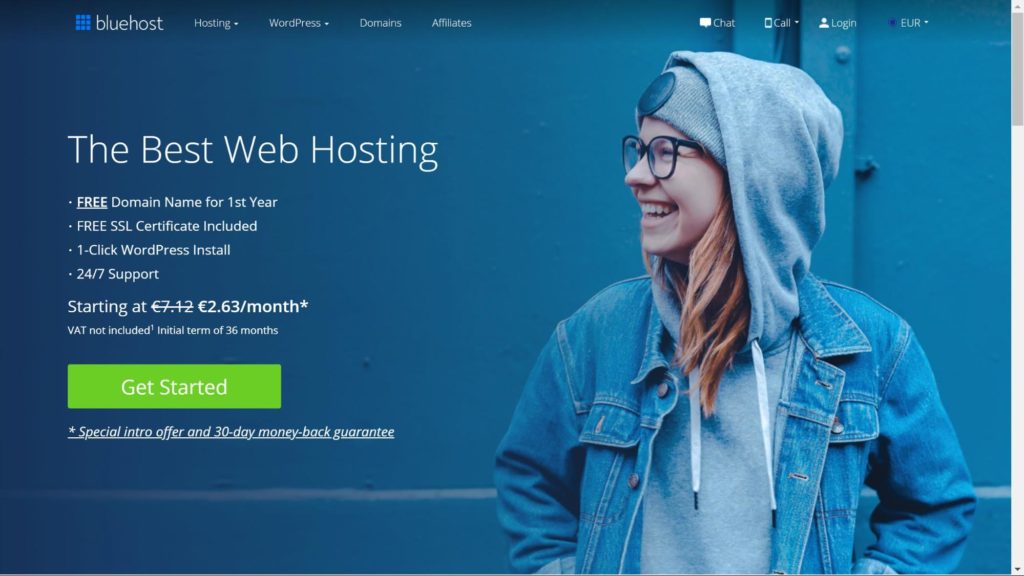
还有许多其他很棒的托管选项。 查看 Colorlib 的最佳网络托管服务指南,看看哪一个适合您的要求。
5. 使用出色的目录主题让您的网站脱颖而出
现在您已经安装了 WordPress 网站,您可以通过选择目录主题来开始考虑它的外观。
你会认为一个主题完全是关于外观的,但实际上,还有其他因素需要考虑。 以下是您的主题要求的快速列表:
- 它是否支持最流行的插件?
- 多久更新一次?
- 是否支持SEO?
- 准备好多语言了吗?
- 布局对不同屏幕尺寸的响应如何?
查看 Colorlib 的最佳目录 WordPress 主题列表以获取灵感。
6. 选择插件来构建您的目录网站
您可以假设您需要多个插件来为像目录网站一样复杂的网站构建功能,但实际上,我们将只使用一个。
工具集目录提供了我们使用 WordPress 构建目录网站所需的所有功能。 我使用工具集是因为:
- 您不需要使用其他插件使您的网站过载。 您所需要的只是工具集目录。
- 无需任何复杂的 PHP 编码即可添加这些功能。
- 它适用于所有主题。
- 它与目录网站的其他重要插件兼容,例如 WooCommerce、WPML 和 Elementor。
- 它会定期更新,不断添加新功能。
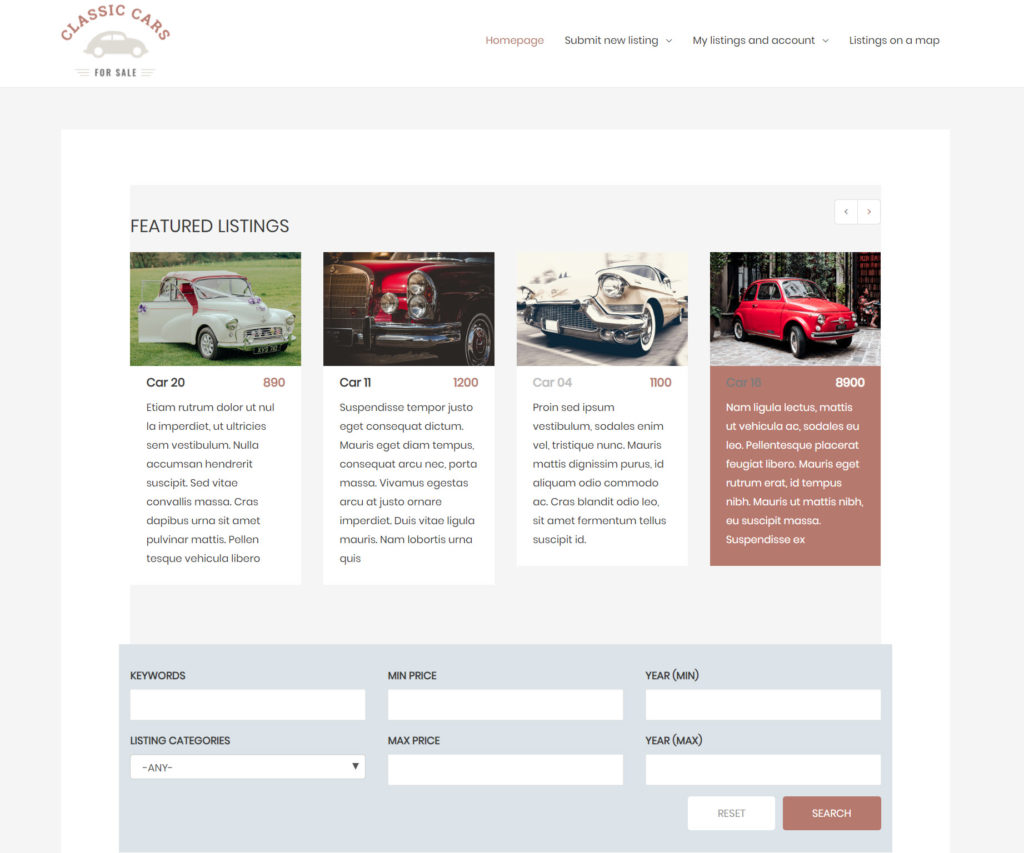
7.创建目录网站的功能
这些是我们在 WordPress 上构建目录网站时将添加的功能:
- 自定义帖子类型
- 自定义字段
- 自定义分类法
- 显示您的项目的模板
- 搜索
- 供用户提交列表的前端表单
我将向您展示我如何为经典汽车创建我的网站目录。 如果您想查看它的外观并尝试自己添加功能,您可以通过下载免费的 WordPress 目录测试来实现。
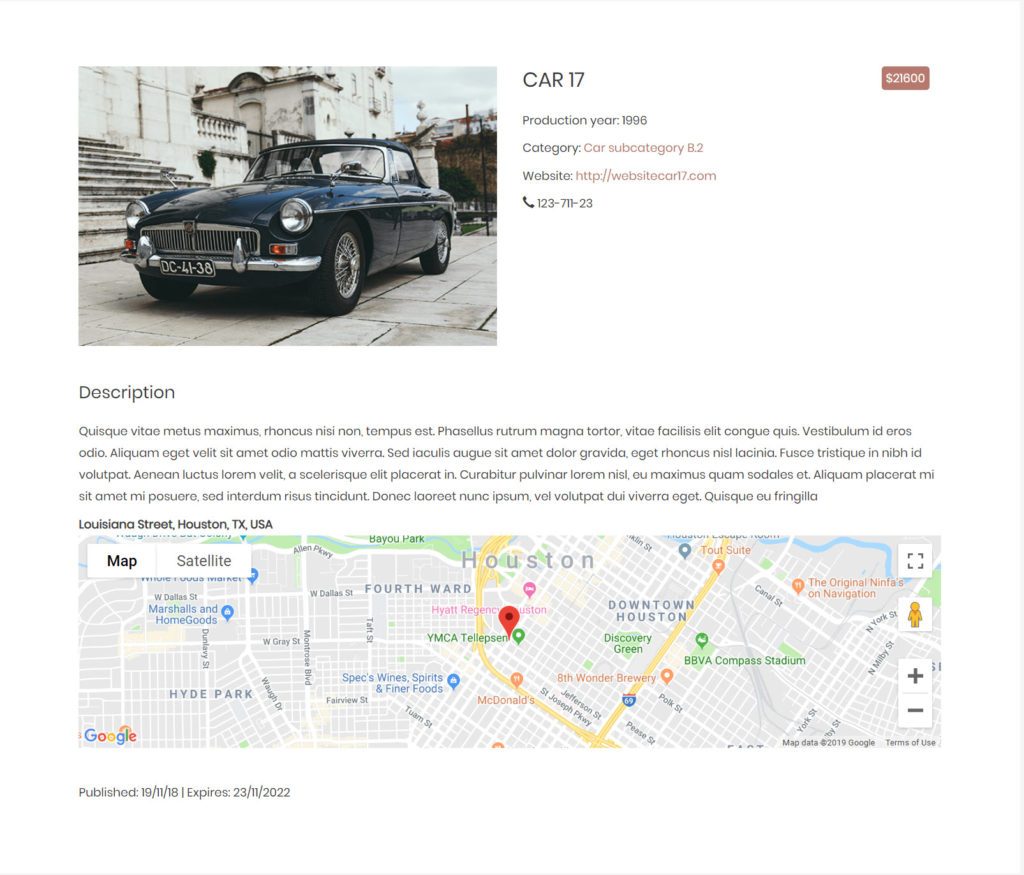
1.如何创建自定义帖子类型
我们需要自定义帖子类型来为我们的目录网站创建不同的部分。
WordPress 本身仅提供“帖子”和“页面”。 当然,我们需要更多的部分来显示我们的列表、博客和“联系我们”等帖子。
以下是我创建“列表”自定义帖子类型的方法:
- 前往Toolset -> Post Types ,点击Add New 。
- 命名您的自定义帖子类型。
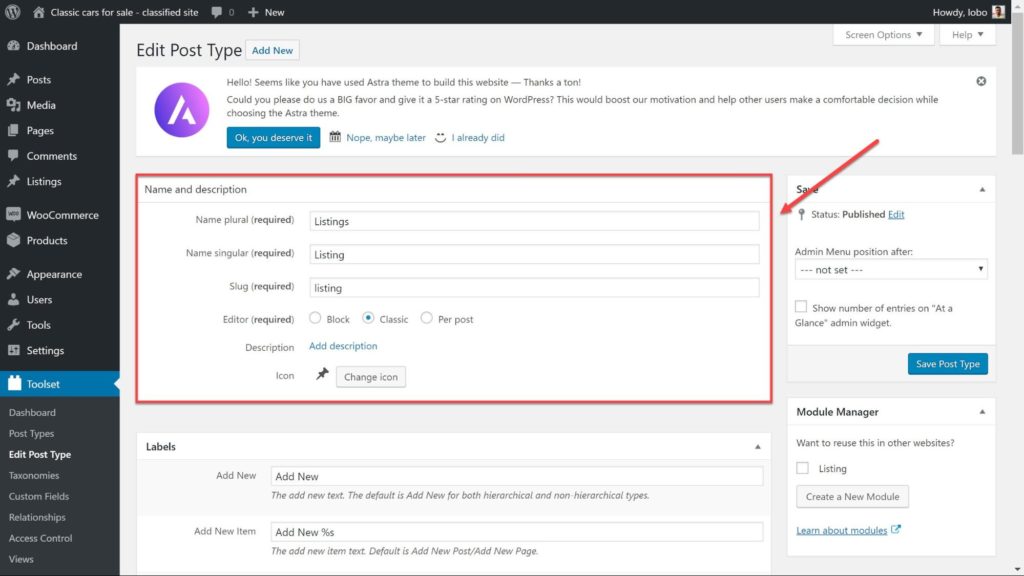
3. 单击保存帖子类型,您的自定义帖子类型就准备好了。
4. 您现在将看到侧边栏上出现一个新菜单,其中包含您的“列表”帖子类型。
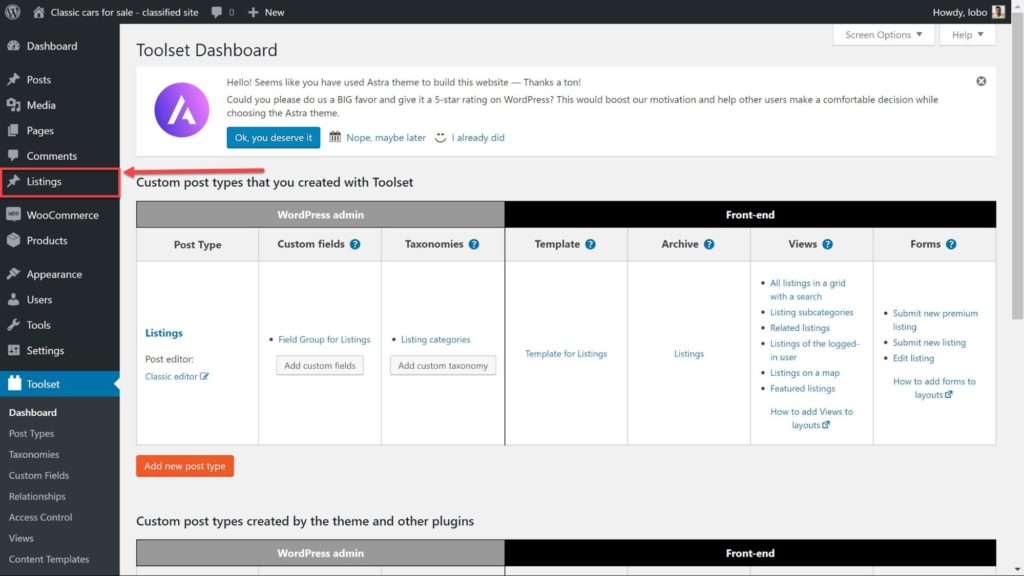
2.如何创建自定义字段
自定义字段是我们希望每个帖子显示的每条信息的值。
例如,您希望经典汽车的帖子显示有关价格、里程、汽车制造商等的信息。 这是我添加这些自定义字段的方法:
- 前往Toolset -> Custom Fields并单击Add New 。
- 选择发布字段。
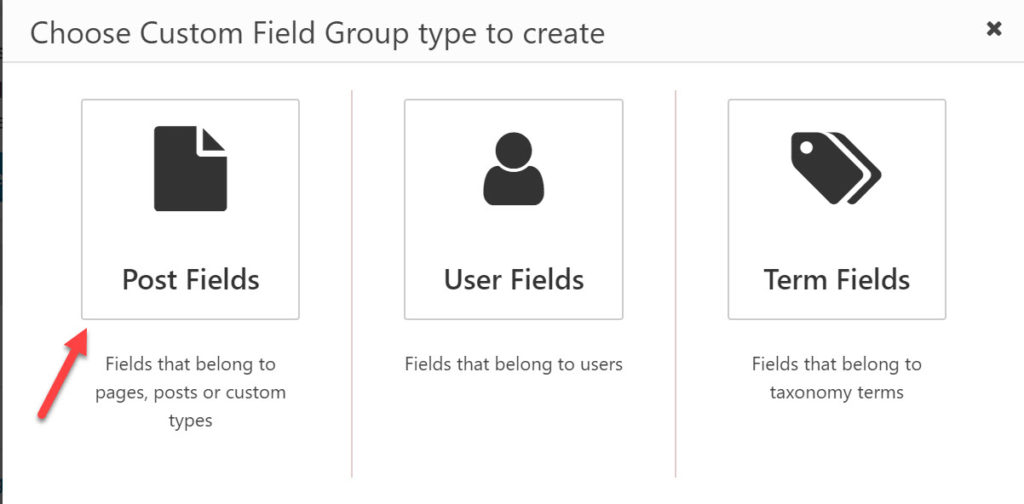
3. 命名您的字段组。
4. 保存您的字段组并选择您要使用这些字段的帖子。 就我而言,我选择了列表选项。
5. 选择添加新字段以添加您的每个字段。
6. 选择要添加的字段类型。 例如,对于生产年份字段,我使用了数字字段。
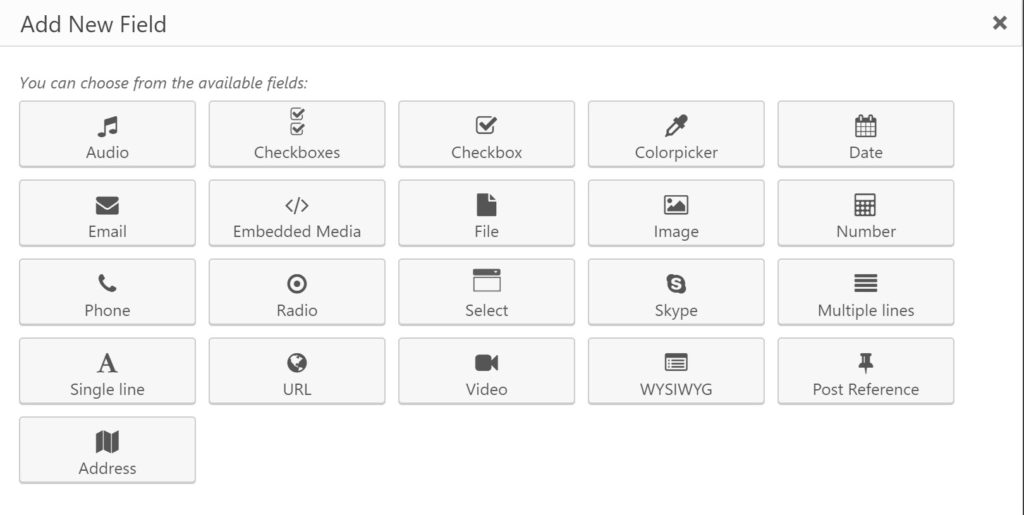
7. 您可以向您的字段添加其他设置,无论您是要强制使用该字段、允许它的多个实例还是添加占位符。
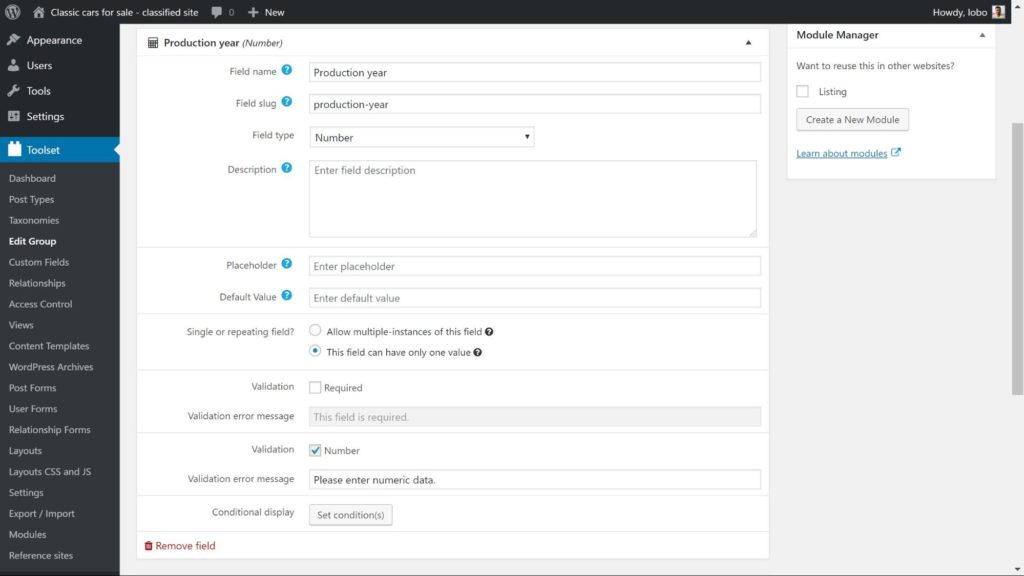
8. 添加完所有字段后,单击“保存字段组”,您的自定义字段将添加到帖子编辑器中。
3.如何添加自定义分类法
自定义分类法是目录网站的重要组成部分,因为它们可让您根据其功能拆分帖子。
例如,当用户浏览您的网站时,他们很可能会寻找特定产品。 在经典汽车目录网站上,他们可能想要一辆带有敞篷车顶的汽车。 您可以创建自定义分类法,以便用户可以轻松找到具有此功能的所有汽车。
以下是制作自定义分类法的方法。
- 前往Toolset -> Dashboard并在Taxonomies下单击Add Custom Taxonomy 。
- 命名您的自定义分类法。
- 在分类法类型部分下,您可以选择是需要分层分类法还是平面分类法。 如果您想创建分类法的子类别,分层分类法非常有用。
- 选择要为其分配分类法的帖子类型。 我选择了我的列表帖子类型。
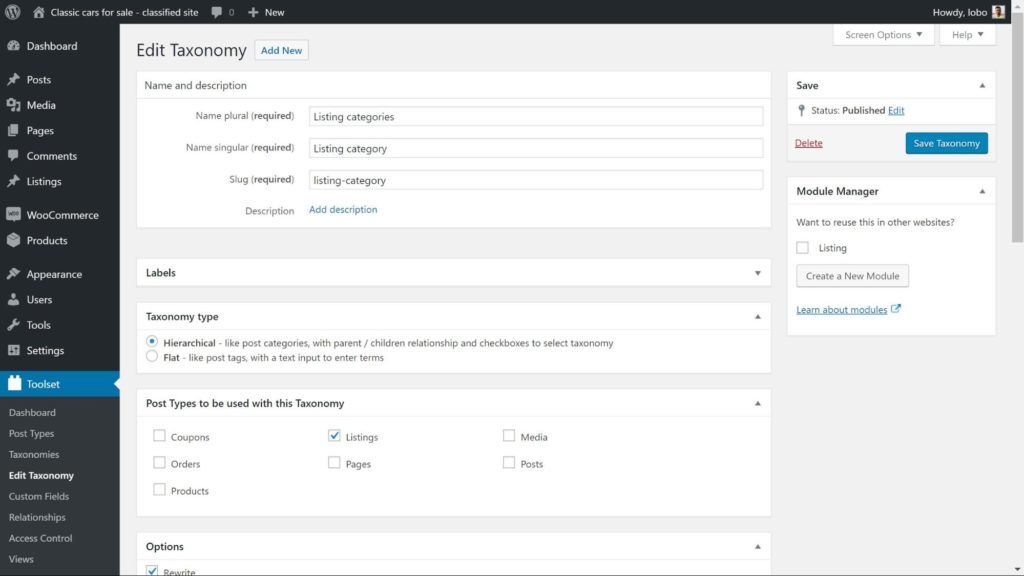

5. 点击保存分类。
现在,当我编辑其中一个Listings帖子时,我会看到一个新部分,我可以在其中添加我的分类法。
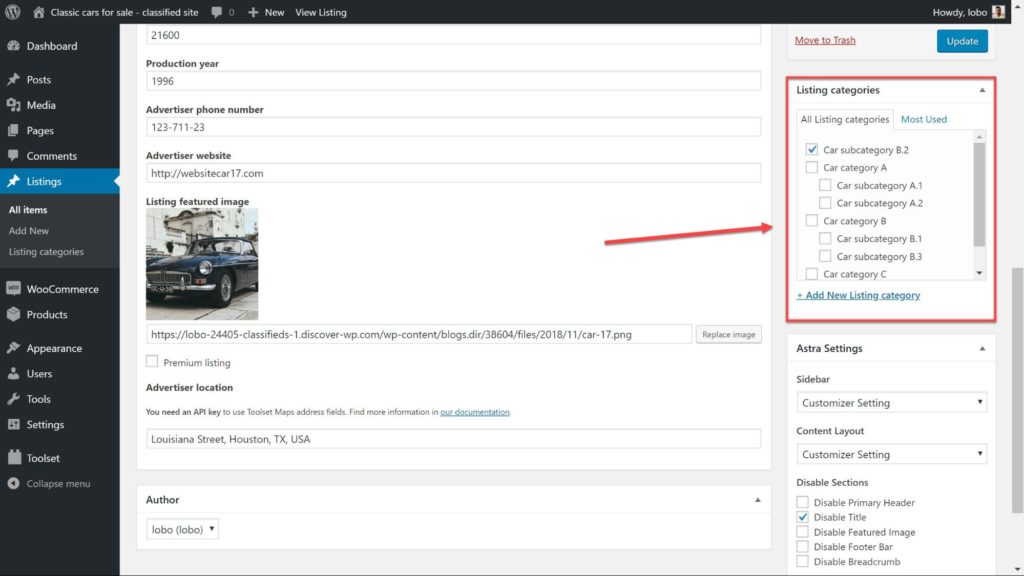
4. 如何创建模板来显示您的内容
我们已经创建了自定义内容,但到目前为止,我们还没有在前端显示任何内容。
这就是为什么我们需要创建一个模板,该模板将自动以我们想要的结构显示我们所有的自定义内容。
我使用工具集布局来创建模板。 工具集布局基于 Bootstrap 网格,该网格以 12 列的行显示您的页面,您可以使用这些网格来设计您的页面。
要创建将显示我们的内容的部分,我们需要添加单元格。 我们将在此模板中使用两种类型的单元格:
- 可视化编辑器 - 一个通用单元格,用于添加静态文本并为动态内容(例如自定义字段和自定义分类术语)插入短代码。
- 帖子内容 - 呈现帖子正文的内容。
下面是我如何使用这些单元格为我的目录网站上的经典汽车制作模板。
- 前往工具集 -> 仪表板,然后单击自定义帖子类型旁边的创建模板。 您现在将被带到工具集布局。
- 选择您希望每个单元格占据的列数,然后选择打开编辑器。
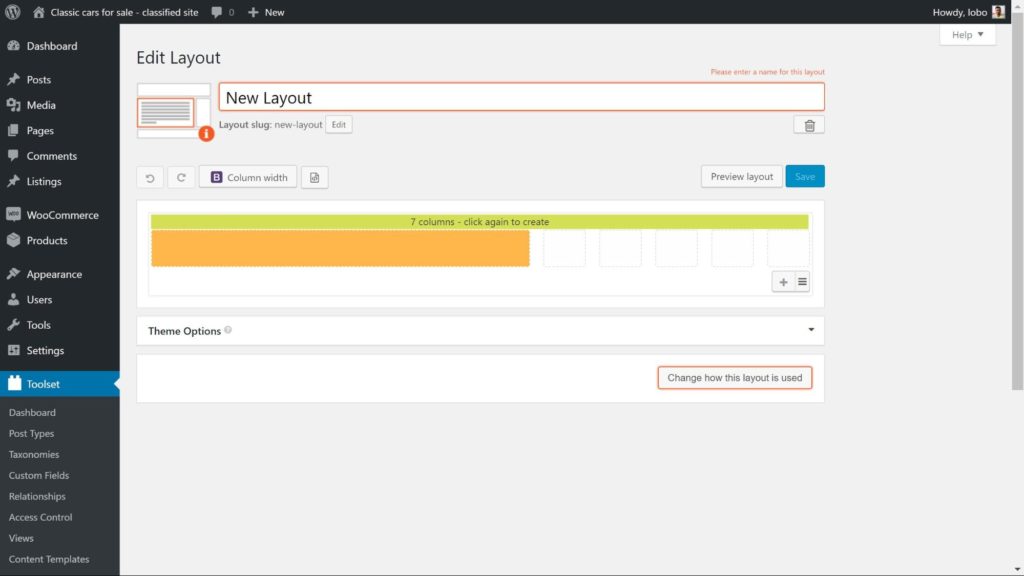
3. 选择您想要的单元格。 对于此示例,我将选择Visual editor 。
4. 单击字段和视图,您将在其中看到要添加的短代码列表。 对于这个例子,我想添加我的自定义字段。 每个都有自己的短代码。 为了演示,我将添加自定义字段Production Year 。
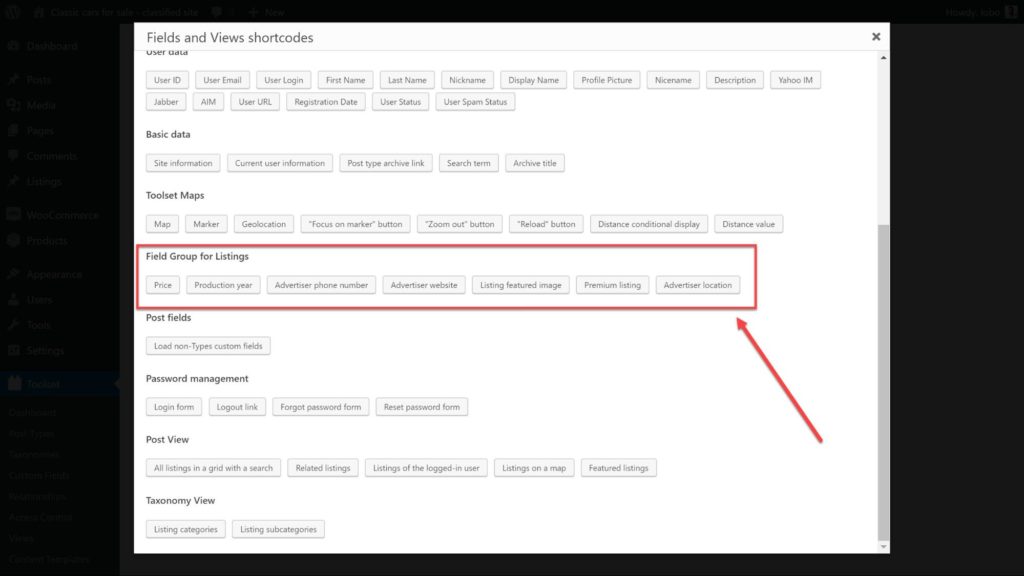
5. 单击插入简码。
6. 现在我们可以在编辑器单元格中看到短代码。 我们可以添加将出现在前端的其他文本,以便用户可以看到该字段的内容。 正如我在下面:
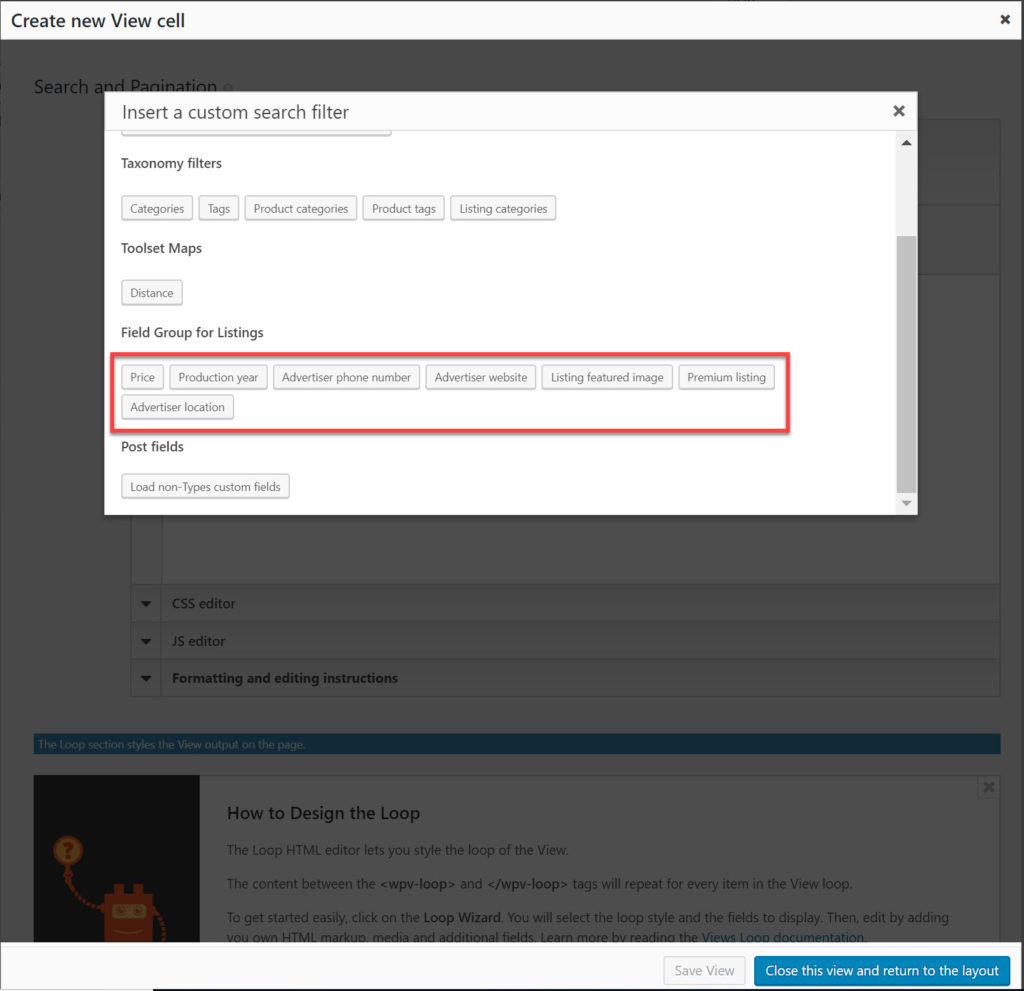
7. 添加字段和文本后单击应用,单元格就准备好了。
这就是我的模板在后端的外观。
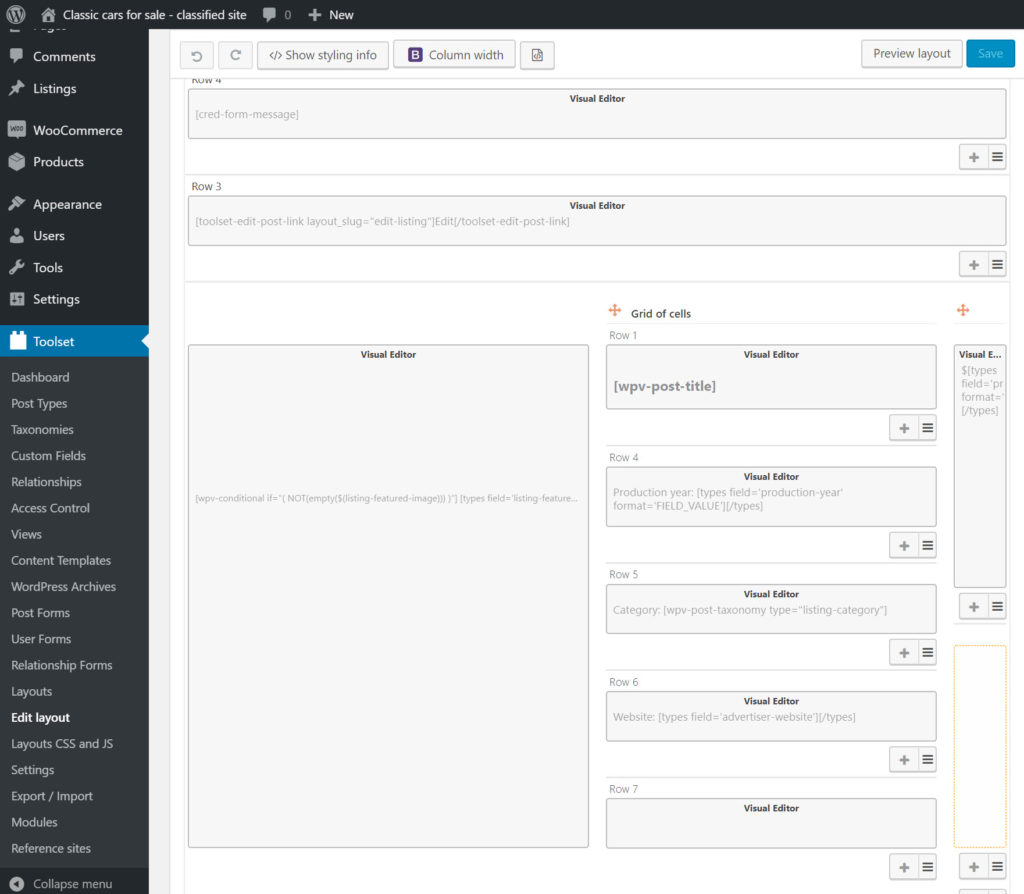
这是在前端:
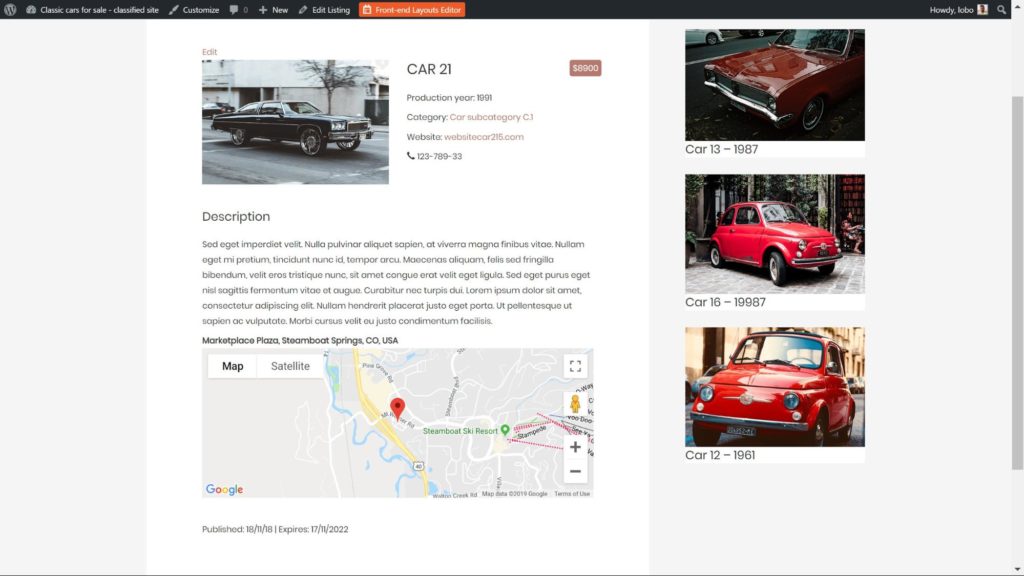
5.如何创建自定义搜索
搜索工具是用户找到他们想要的确切汽车的最简单方法。
使用自定义搜索,您可以添加多个过滤器、用于输入术语的搜索栏和其他功能(例如 AJAX 更新),以即时获取实时结果。
首先要决定的是您希望搜索出现的位置。 下面我将我的添加到主页。
第 1 步:创建搜索
- 转到工具集-> 布局并创建一个新模板。
- 单击以添加单元格,就像我们在创建之前的模板并选择查看单元格时所做的那样。
- 单击插入单元格。
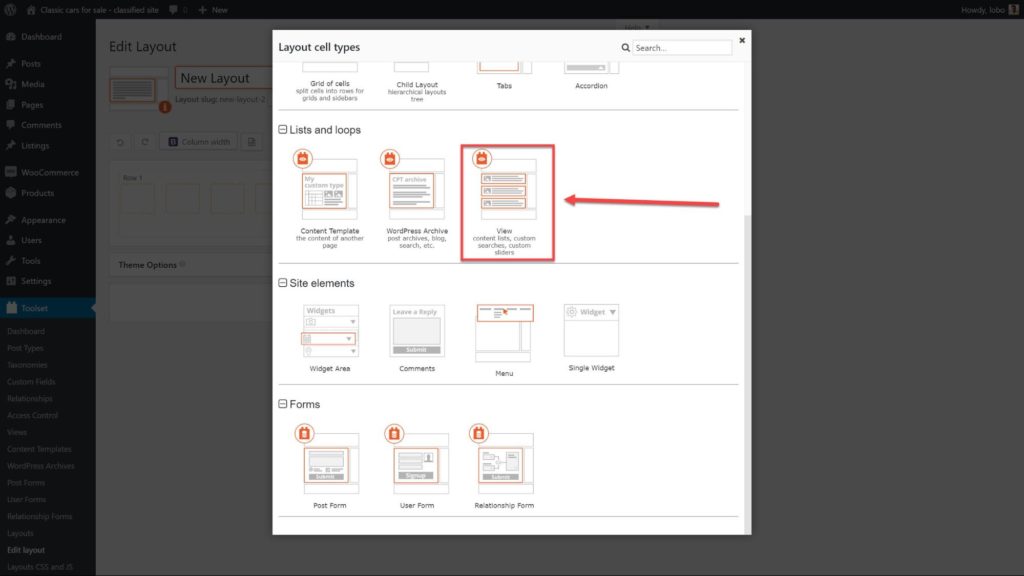
4. 点击将结果显示为自定义搜索,然后点击创建。
5. 在“内容选择”部分下,选择您要搜索的帖子类型。
6. 在自定义搜索设置下,选择搜索更新结果的方式。 在这里,您会发现许多不同的选项:
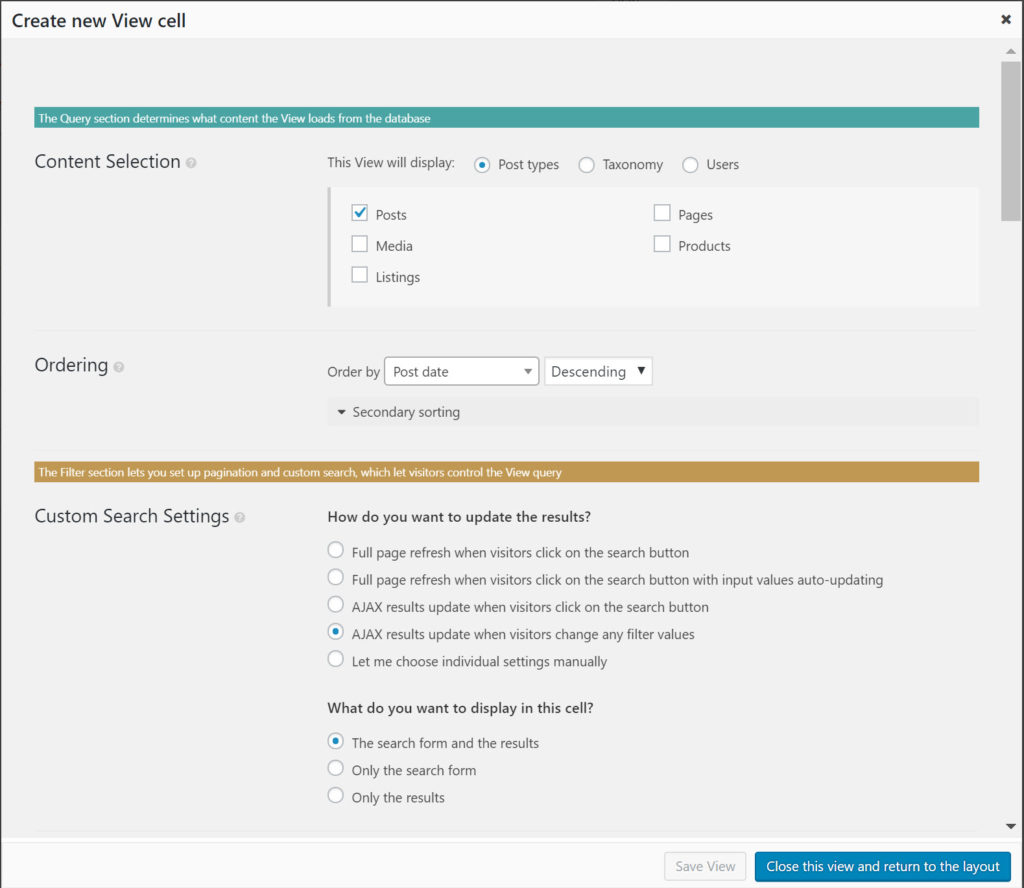
7. 在搜索和分页下,您可以选择要添加的过滤器,以方便用户缩小搜索范围。 单击“新建过滤器”以打开选项。
8. 现在您可以添加过滤器。 我使用Price自定义字段来添加一个Minimum price和Maximum price 。
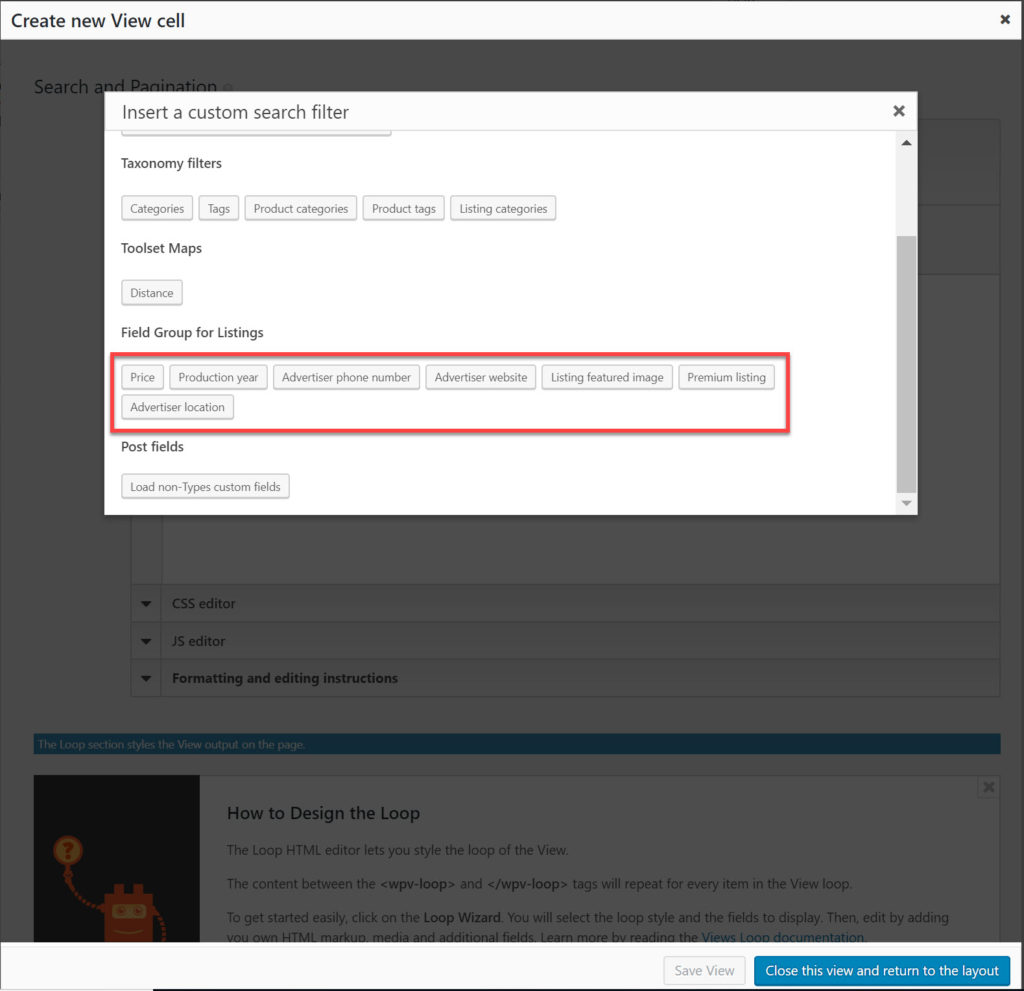
9. 添加您的过滤器并添加任何其他文本,类似于我们向模板中的短代码添加文本的方式。 这是我添加过滤器后的样子。 注意我还添加了一些 HTML 和 CSS 来进行样式设置。
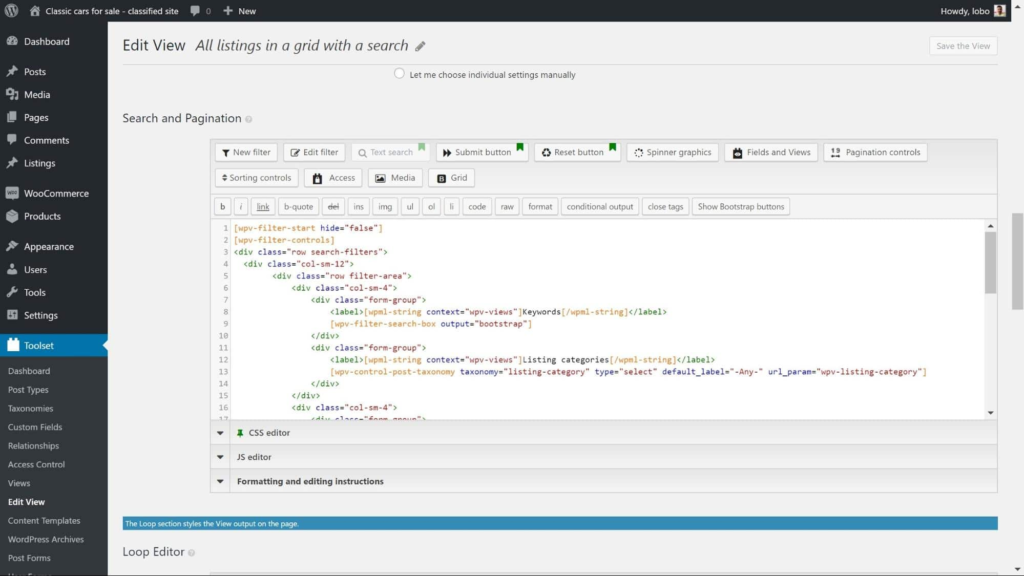
10. 单击提交按钮添加一个按钮供用户发送搜索。
11. 添加重置按钮,以便用户可以输入删除过滤器的新搜索。
我们的搜索现在已准备好用于前端。 但在我们完成之前,我们仍然需要设计我们的结果的外观。
第 2 步:设计结果的外观
在我们创建搜索的同一页面上,我们还可以决定结果的外观。
在搜索和分页部分下,我们可以使用循环编辑器来设计输出。
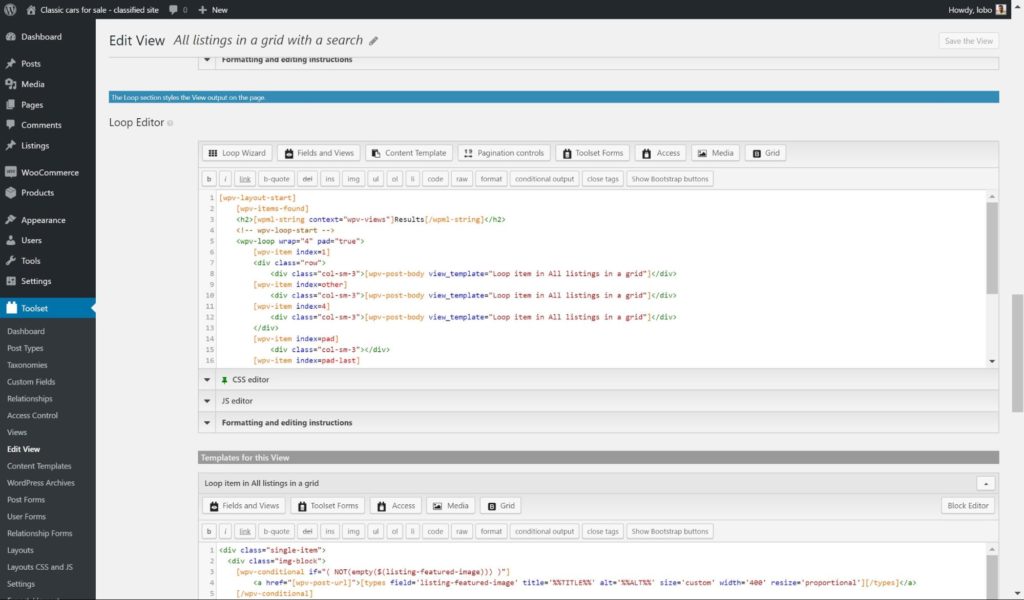
- 单击循环向导并选择您希望如何显示循环。 我使用了带有四列的Bootstrap 网格。
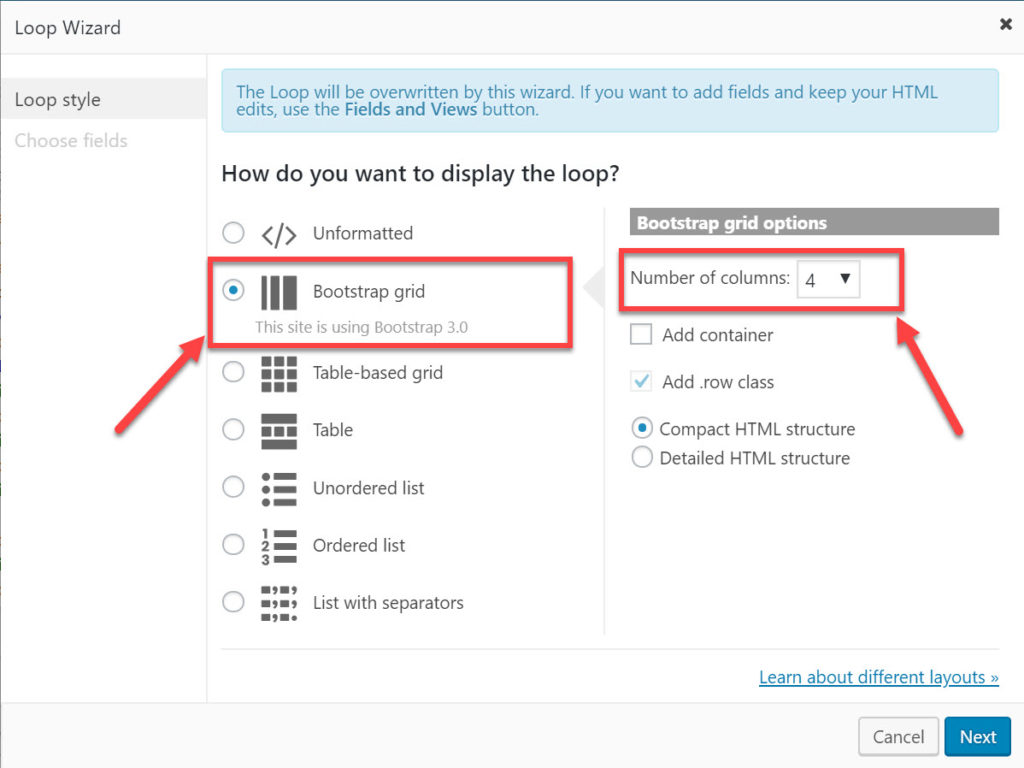
2. 接下来,添加要与结果一起显示的过滤器。 这是我为我的经典汽车目录网站添加的那些。
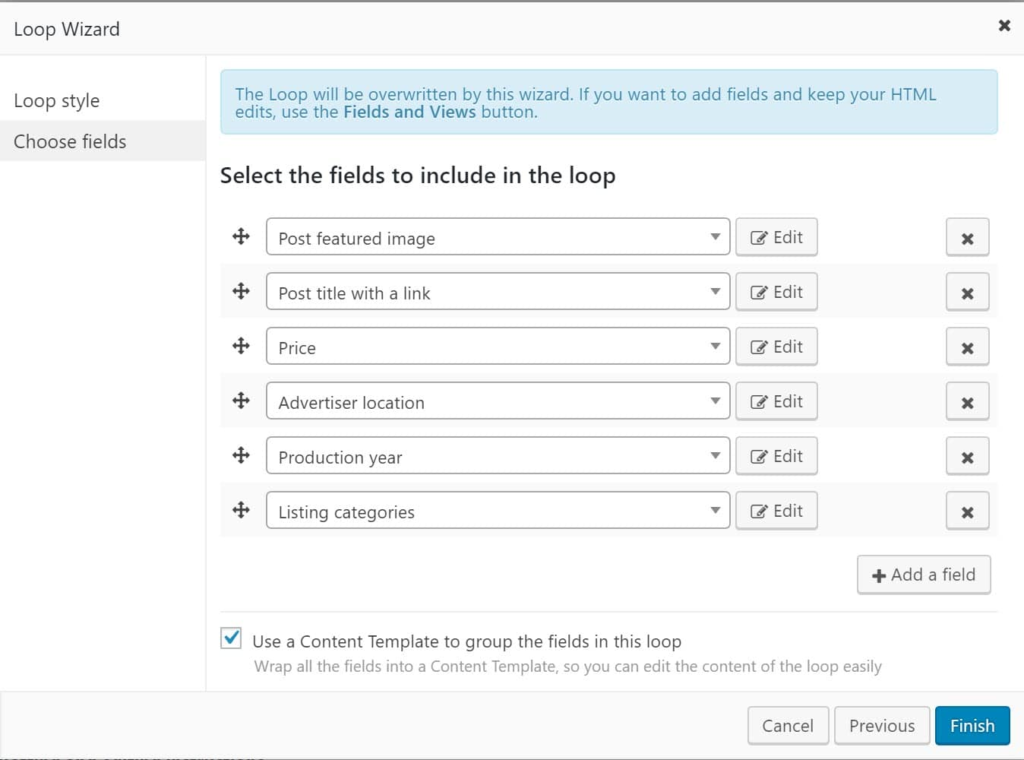
3. 单击完成,您现在将返回循环编辑器。
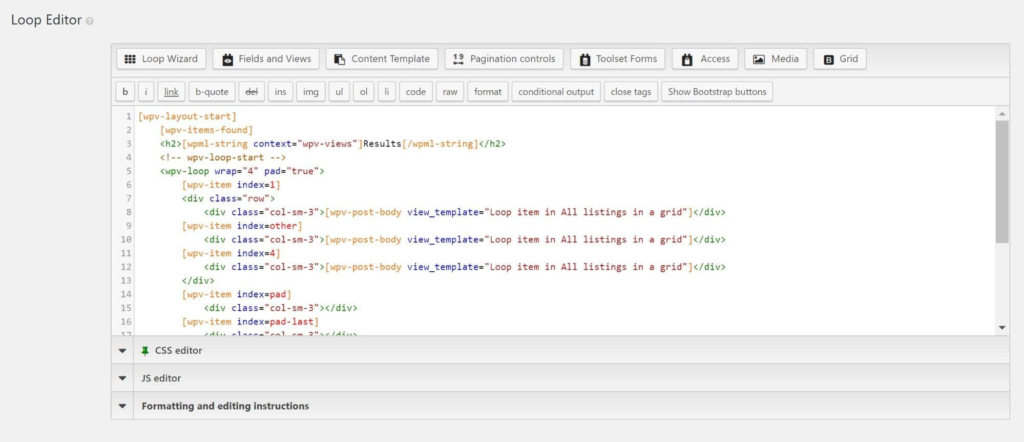
4. 单击保存视图和保存,您的搜索布局现已准备就绪。
这是我的搜索现在在前端的外观:
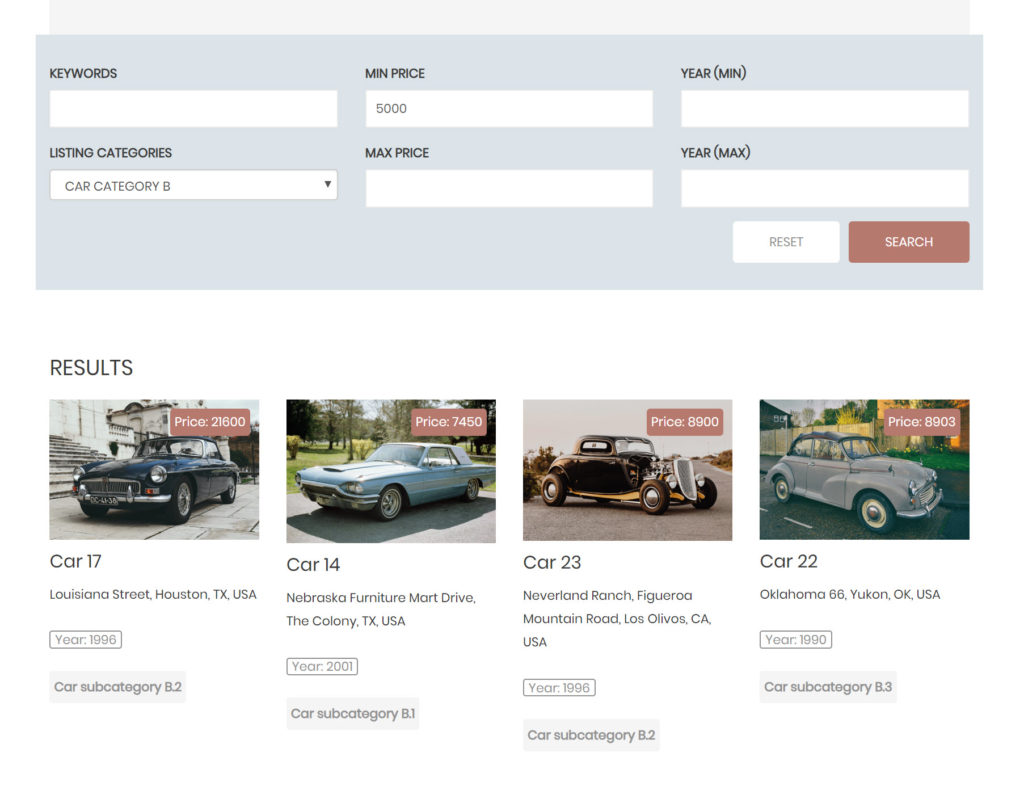
6. 创建一个前端表单来提交列表
当您使用 WordPress 构建目录网站时,前端表单是一个很好的补充,因为您的用户可以在他们想要提交列表时简单地填写它们。 这样你就不需要单独设计每一个来显示它。
下面是我如何为我的经典汽车目录网站制作一个。 我使用 Toolset 的拖放表单编辑器创建了它。
- 转到Toolset -> Post Forms并单击Add New 。
- 您现在将看到表单向导。 点击继续。
- 为您的表单命名并点击继续。
- 填写表单的设置,包括它的帖子类型、帖子提交后的状态以及帖子是否过期。 点击继续。
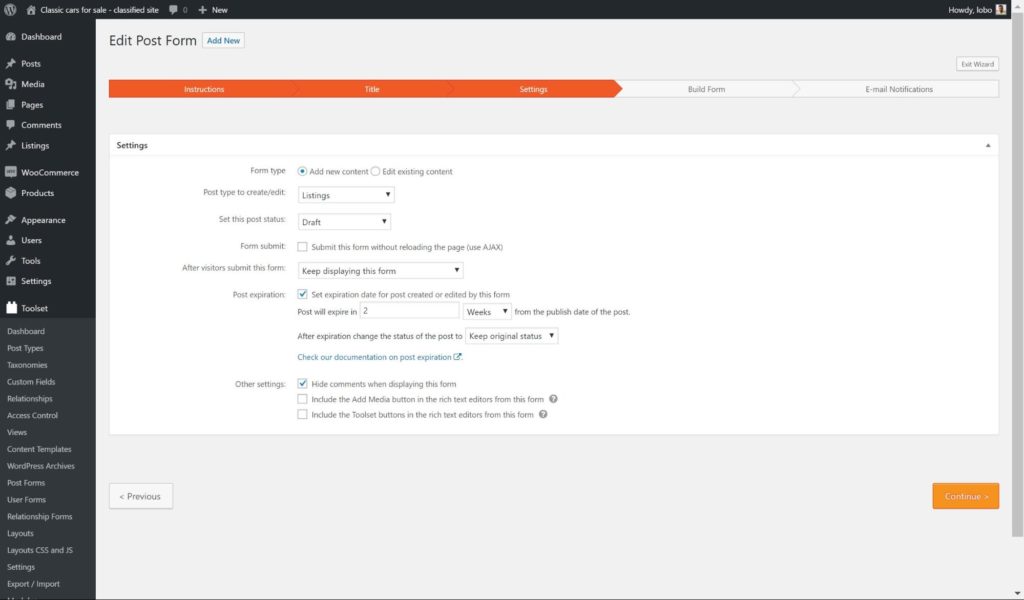
- 您现在将看到 Toolset 的表单拖放编辑器。 选择要在表单中显示的字段。 您还可以根据您希望每个帖子显示的信息添加额外的元素。 点击继续。
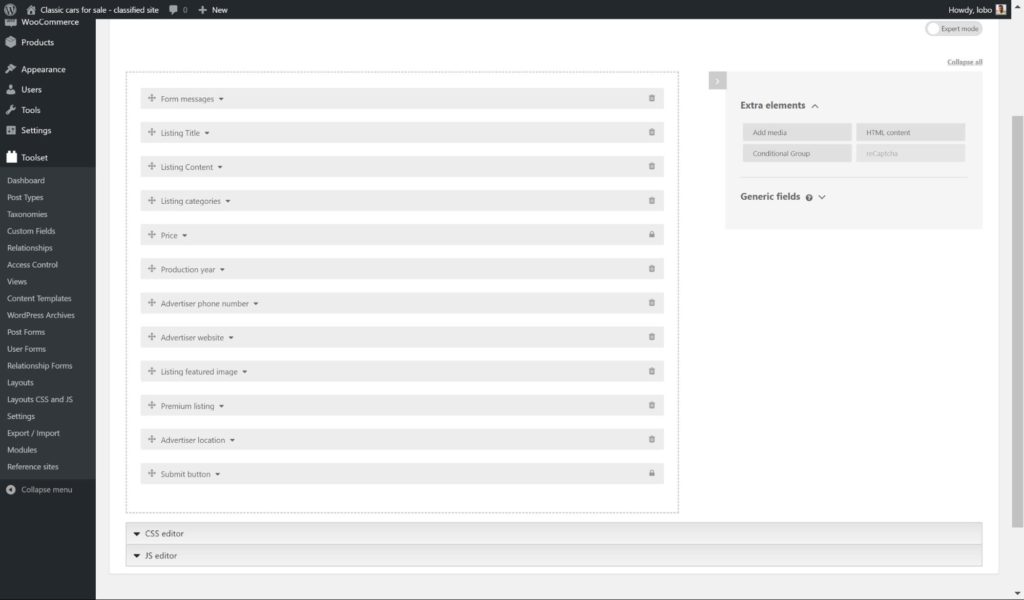
- 添加您希望在提交表单后立即发送的任何电子邮件通知。 例如,下面我添加了一封电子邮件,当用户提交新列表时发送给他们,告诉他们正在审核中。 单击完成。
- 我们的表单已经准备好了,但我们仍然需要在前端显示它。 我们可以使用与显示搜索和模板时相同的方法。 前往工具集 -> 布局,创建一个新布局并单击以插入单元格。
- 单击发布表单单元格,然后单击以创建单元格。 单击保存,您的表单现在将显示在前端。
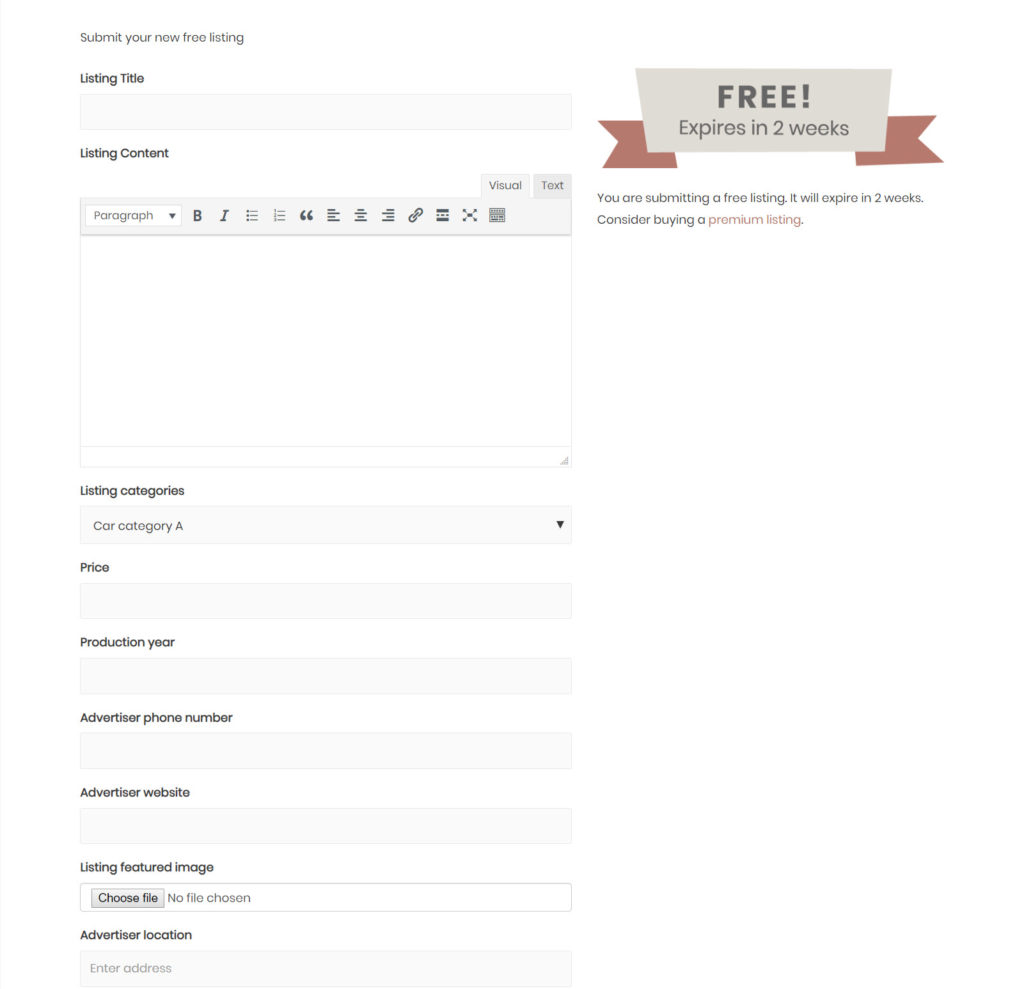
立即使用 WordPress 构建您的目录网站!
现在您知道如何为目录网站构建最重要的功能,是时候开始创建您自己的功能了!
让我们知道您在下面创建目录网站的经验。 如果您有任何问题,我们很乐意为您提供帮助!
